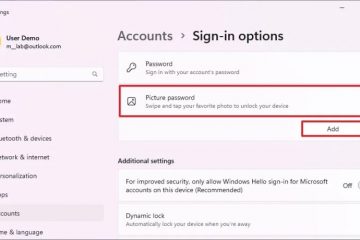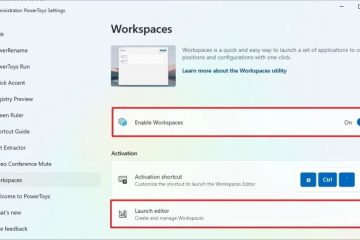So machen Sie das Löschen von Notizen auf einem iPhone und iPad rückgängig
Wenn Sie ein begeisterter Benutzer der Notizen-App auf Ihrem iPhone oder iPad sind, haben Sie möglicherweise irgendwann versehentlich wichtigen Text gelöscht. Das Gute daran ist, dass es viele Möglichkeiten gibt, Ihnen dabei zu helfen, gelöschten Text aus der Notizen-App rückgängig zu machen. In diesem Artikel zeigen wir Ihnen, wie.
Verwenden des Rückgängig-Symbols
Im Markup-Tool finden Sie die Symbole „Rückgängig“ und „Wiederholen“. So verwenden Sie die Symbole „Rückgängig“ und „Wiederholen“ auf Ihrem iPhone und iPad:
Im Markup-Tool finden Sie die Symbole „Rückgängig“ und „Wiederholen“. At Klicken Sie oben auf dem Notizbildschirm auf das „Stift“-Symbol, um Markup zu öffnen. Oben sehen Sie zwei Pfeilsymbole.
At Klicken Sie oben auf dem Notizbildschirm auf das „Stift“-Symbol, um Markup zu öffnen. Oben sehen Sie zwei Pfeilsymbole. Um die letzte Änderung rückgängig zu machen, klicken Sie links auf zeigender Pfeil. Wenn Sie mehr rückgängig machen möchten, klicken Sie weiter auf den Pfeil.
Um die letzte Änderung rückgängig zu machen, klicken Sie links auf zeigender Pfeil. Wenn Sie mehr rückgängig machen möchten, klicken Sie weiter auf den Pfeil.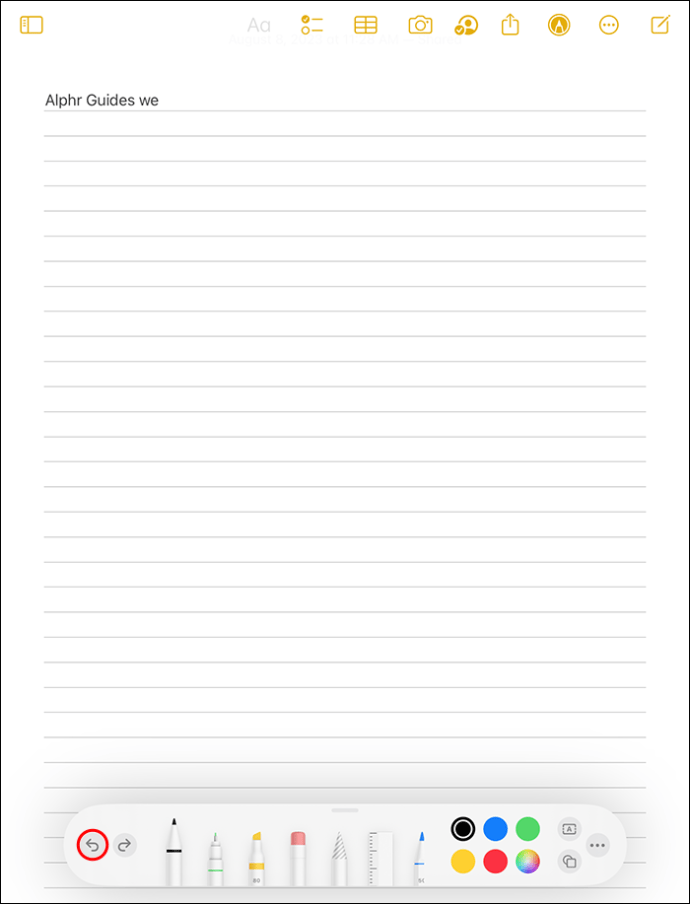 Der nach rechts zeigende Pfeil macht die letzte Änderung rückgängig.
Der nach rechts zeigende Pfeil macht die letzte Änderung rückgängig.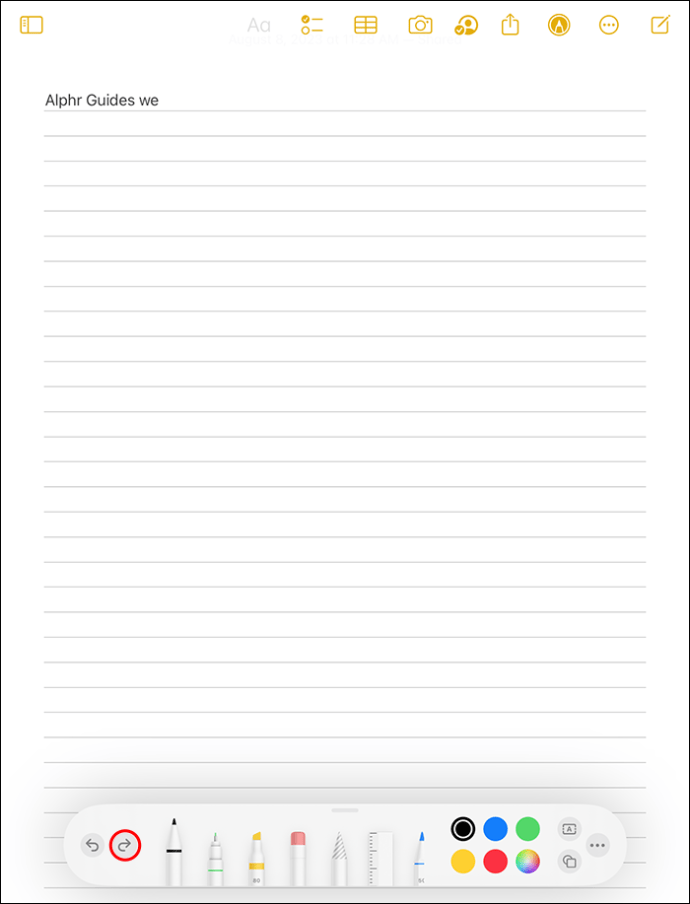
Verwenden Sie den Drei-Finger-Wisch
Wenn Sie versehentlich Text in Ihrer Notiz-App gelöscht haben, können Sie ihn wiederherstellen, indem Sie schnell mit drei Fingern nach links wischen. Dies ist eine weitere Möglichkeit, Ihre letzte Aktion rückgängig zu machen. Diese Funktion funktioniert auf die gleiche Weise auch auf anderen iPhone-und iPad-Apps wie Pages. Wenn Sie mit drei Fingern nach rechts wischen, wird alles, was Sie zuvor rückgängig gemacht haben, wiederhergestellt.
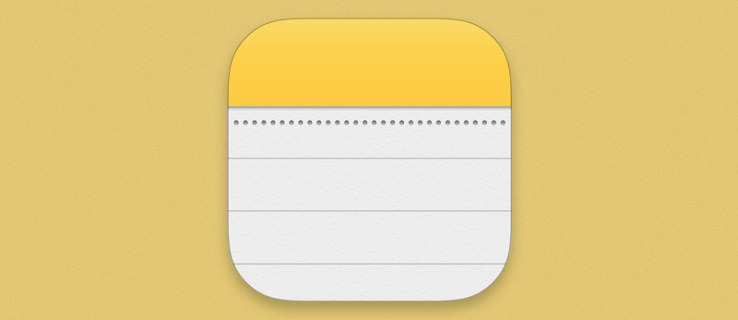
Verwenden Sie das Drei-Finger-Doppeltippen
Eine andere Möglichkeit, eine vorherige Aktion rückgängig zu machen, besteht darin, auf Ihren Bildschirm zu tippen zweimal mit drei Fingern. Wenn Sie dies tun, wird ein Bearbeitungsmenü mit einem nach links und einem nach rechts zeigenden Pfeil angezeigt. Um Ihre letzte Aktion rückgängig zu machen, tippen Sie auf den nach links zeigenden Pfeil. Um die letzte Aktion rückgängig zu machen, tippen Sie auf den nach rechts zeigenden Pfeil.
Schütteln Sie Ihr iPhone oder iPad, um den Vorgang rückgängig zu machen
Auch durch Schütteln Ihres Apple-Mobilgeräts können Aktionen rückgängig gemacht werden. Es kann jedoch nur die letzte Änderung rückgängig gemacht werden, die Sie an Ihrer Notiz vorgenommen haben. Wenn Sie den Vorgang rückgängig machen müssen, schütteln Sie das Gerät erneut und wählen Sie „Eingabe wiederherstellen“. Wenn Sie Ihr Telefon häufig schütteln und versehentlich Dinge rückgängig machen, die Sie nicht rückgängig machen möchten, können Sie diese Funktion deaktivieren, indem Sie zu „Einstellungen“, „Bedienungshilfen“, „Berühren“ gehen und die Funktion „Zum Rückgängig schütteln“ deaktivieren.
Verwenden Sie eine Tastenkombination
Auf einer externen Tastatur können Sie alle Aktionen rückgängig machen, indem Sie gleichzeitig die Tasten Cmd + Z drücken. Dadurch wird jede letzte Aktion in Ihrer Notes-App rückgängig gemacht, genau wie auf einem Mac. Wenn Sie diese Aktion rückgängig machen möchten, drücken Sie einfach gleichzeitig die Tasten Umschalt + Befehl + Z.
Gelöschte Notizen wiederherstellen
Wenn Sie versehentlich eine wichtige Notiz gelöscht haben, Sie können es wiederherstellen. Wenn seit dem Löschen der Notiz aus Ihrer Notizen-App 30 Tage oder weniger vergangen sind, finden Sie Ihre gelöschte Notiz in Ihrem Ordner „Zuletzt gelöscht“. Befolgen Sie dazu die folgenden Schritte:
Gehen Sie in Ihre „Notizen“-App und klicken Sie auf die Schaltfläche „Zurück“. Dadurch gelangen Sie zum Menü „Ordner“. Unter „iCloud,”Wählen Sie „Zuletzt gelöscht“ aus.
Unter „iCloud,”Wählen Sie „Zuletzt gelöscht“ aus.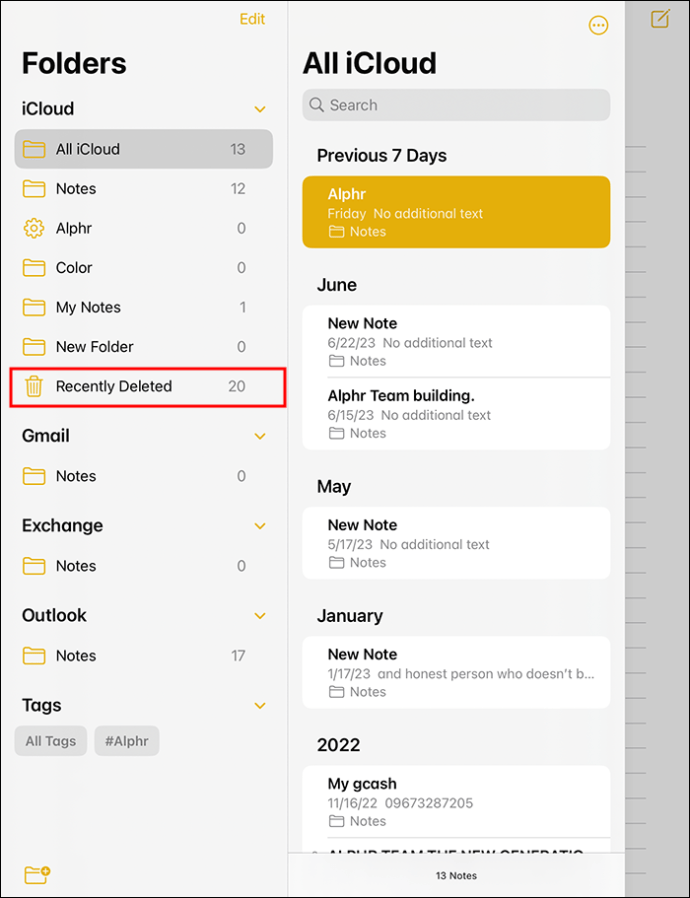 Wählen Sie oben rechts „Bearbeiten“ und dann die Notiz aus, die Sie wiederherstellen möchten.
Wählen Sie oben rechts „Bearbeiten“ und dann die Notiz aus, die Sie wiederherstellen möchten.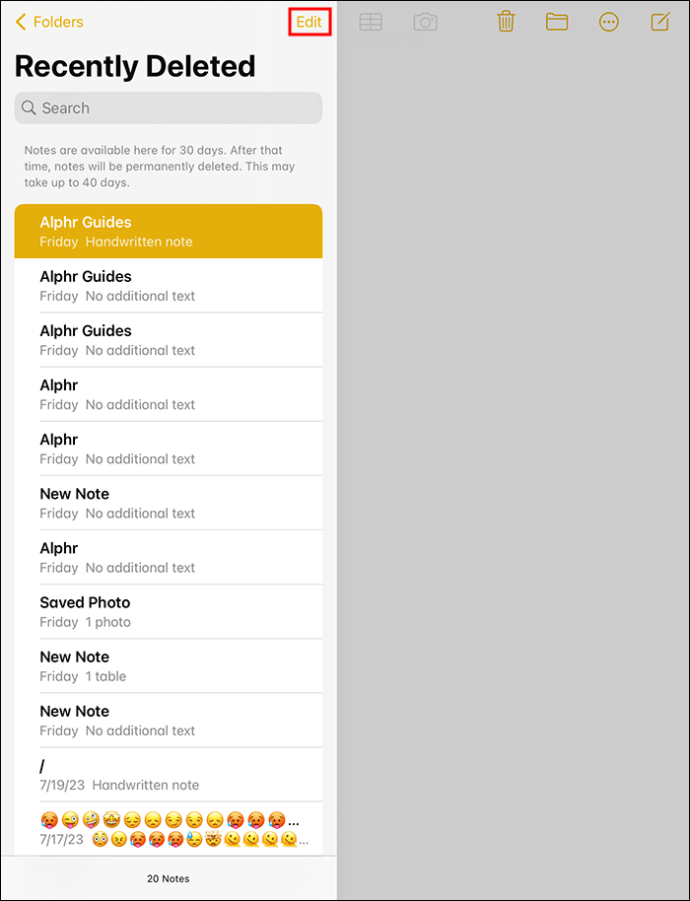 Wählen Sie „Verschieben“ dann „Notizen“ und Ihre Notiz wird wiederhergestellt.
Wählen Sie „Verschieben“ dann „Notizen“ und Ihre Notiz wird wiederhergestellt.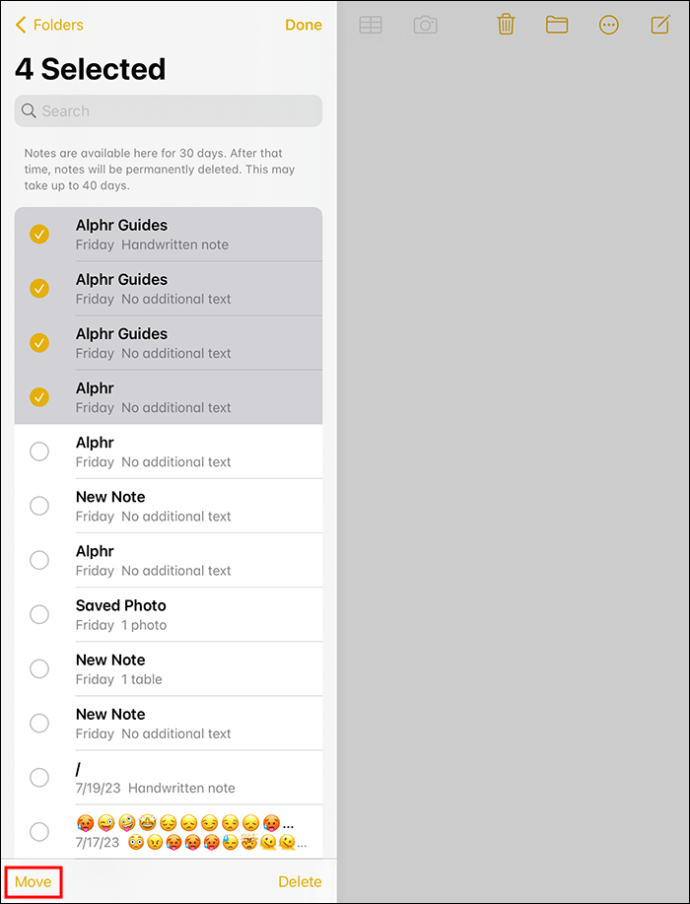
Gelöschte Notizen aus Ihrer iCloud wiederherstellen
Ihre Notizen könnten in Ihrer iCloud gespeichert werden, wenn Sie dies kürzlich getan haben Sie haben sie verwendet. Mit iCloud können Sie Ihre Notizen ganz einfach mit allen Ihren Apple-Geräten teilen. Um Ihre Notizen in iCloud auf dem iPad oder iPhone zu finden, gehen Sie wie folgt vor:
Gehen Sie auf Ihrem iPhone oder iPad zu „Einstellungen“.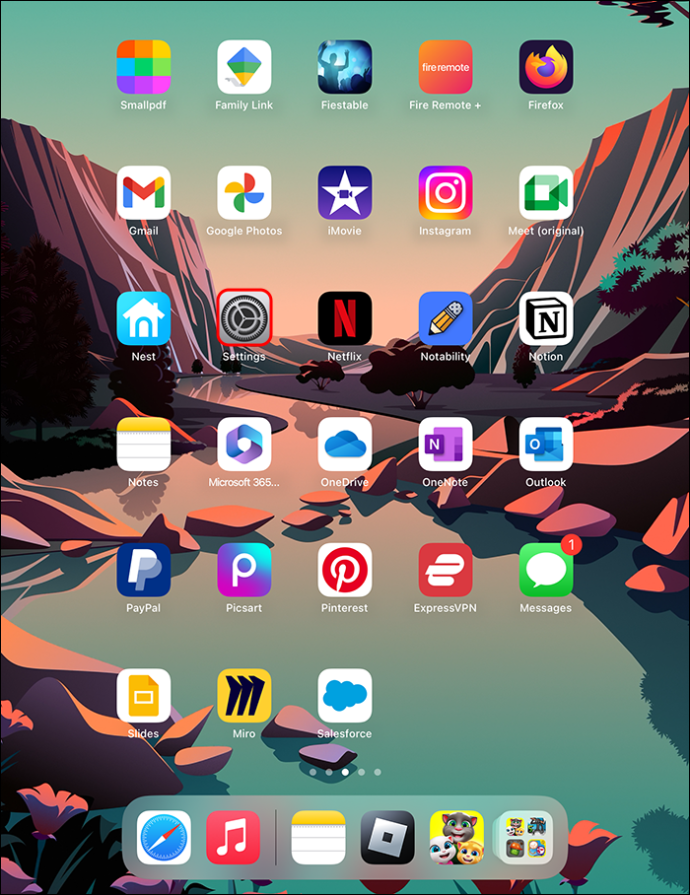 Klicken Sie dann auf [Ihr Name] und tippen Sie anschließend auf iCloud.
Klicken Sie dann auf [Ihr Name] und tippen Sie anschließend auf iCloud.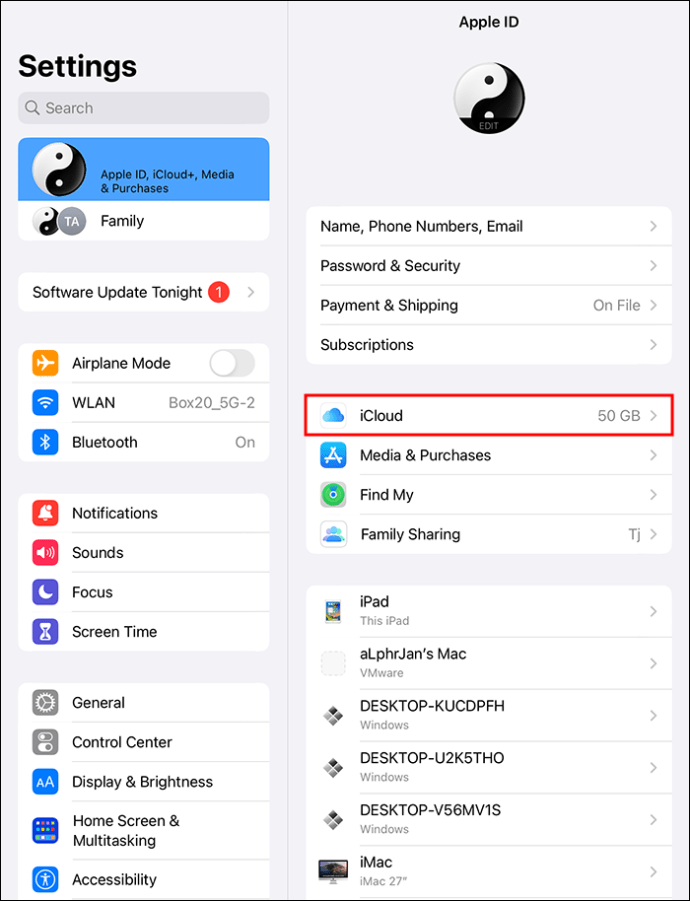 Aktivieren Sie Ihre Notizen, indem Sie den Schalter nach rechts schieben.
Aktivieren Sie Ihre Notizen, indem Sie den Schalter nach rechts schieben.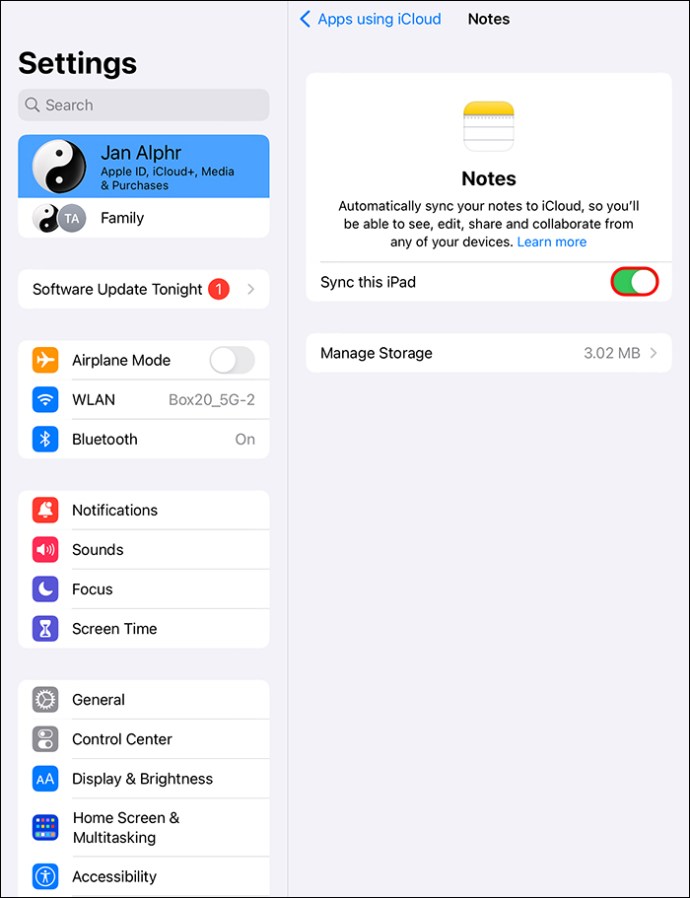
Alle in Ihrer iCloud gespeicherten Notizen werden auf Ihr Telefon heruntergeladen.
So löschen Sie eine Notiz aus der Notizen-App
Vielleicht sind Sie zum ersten Mal ein iPhone-oder iPad-Benutzer und möchten wissen, wie Sie eine Notiz aus Ihrer Notizen-App löschen. Hier Es gibt mehrere Möglichkeiten, dies zu tun:
Wischen – Öffnen Sie die Notizen-App auf Ihrem iPad oder iPhone, drücken Sie auf eine Notiz, wischen Sie sie nach links und wählen Sie dann das Papierkorbsymbol aus. Anzeigen und Löschen – Öffnen Sie Ihre Notizen App und wählen Sie eine Notiz aus, die Sie löschen möchten, und wählen Sie dann das Symbol „Papierkorb“. Mehrere Notizen löschen – Um mehrere Notizen auf einmal zu löschen, gehen Sie in Ihre Notizen-App auf Ihrem iPad oder iPhone, wählen Sie „Bearbeiten“ und wählen Sie alle Notizen aus, die Sie möchten gleichzeitig löschen möchten, wählen Sie dann „Löschen“ und alle Notizen werden gelöscht. Um alle Notizen in Ihrer Notizen-App zu löschen, gehen Sie in Ihre Notizen-App, wählen Sie dann „Bearbeiten“ und dann „Alle löschen“. Dadurch werden alle Ihre Notizen auf einmal gelöscht.
Häufig verwendete Notizen anheften
Wenn Sie wichtige Notizen haben, auf die Sie häufig zurückgreifen, sollten Sie darüber nachdenken, diese anzuheften, damit Sie sie nie löschen sie aus Versehen. Durch das Anheften einer Notiz bleibt die Notiz oben in Ihrer Notizenliste in einem Ordner. Um Ihre wichtigen Notizen in Ihrer Notizen-App anzuheften, gehen Sie wie folgt vor:
Gehen Sie auf einem iPhone oder iPad zu einem Ordner, der die Notiz enthält, die Sie anheften möchten.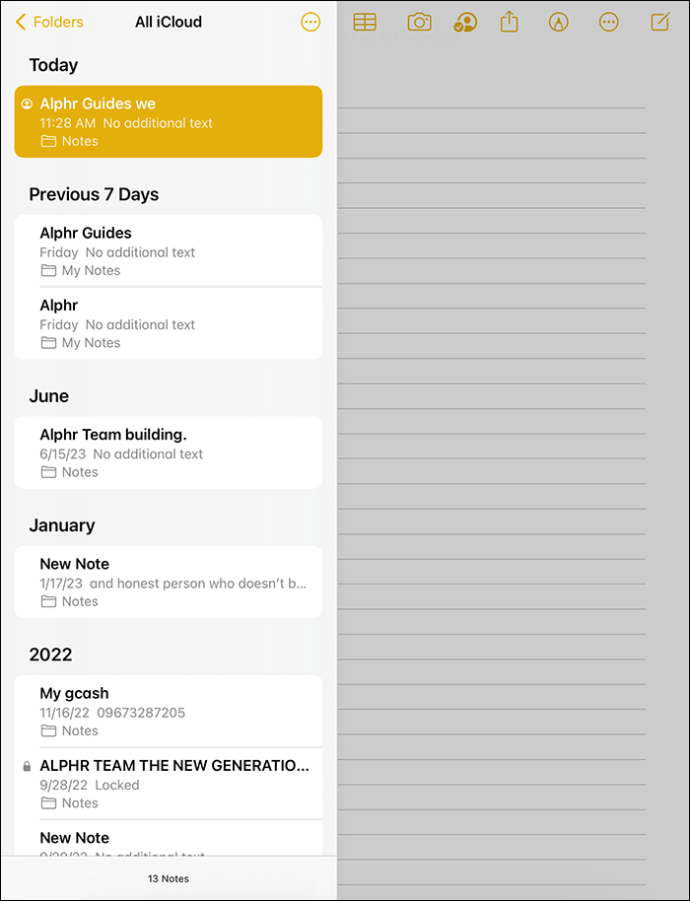 Tippen Sie auf Klicken Sie auf die Notiz, schieben Sie sie von rechts nach links und wählen Sie das Symbol „Pin“ aus.
Tippen Sie auf Klicken Sie auf die Notiz, schieben Sie sie von rechts nach links und wählen Sie das Symbol „Pin“ aus.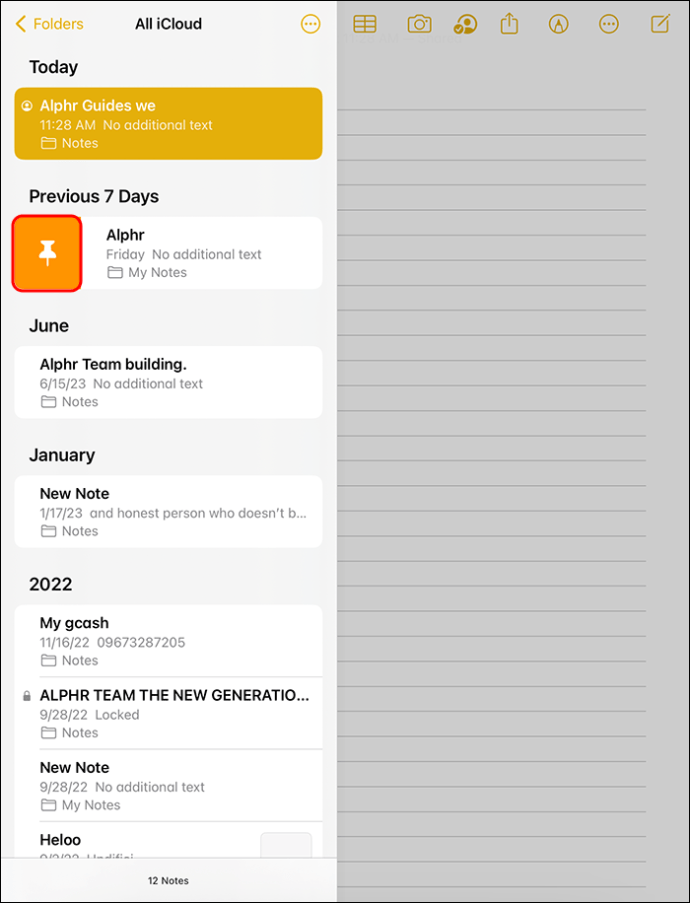 Sie können auch die „Strg“-Taste drücken, den Ordnernamen auswählen und dann „Notiz anpinnen“ wählen oder klicken Klicken Sie auf die Notiz und wählen Sie „Datei“ und dann „Notiz anpinnen“ aus der Menüleiste.
Sie können auch die „Strg“-Taste drücken, den Ordnernamen auswählen und dann „Notiz anpinnen“ wählen oder klicken Klicken Sie auf die Notiz und wählen Sie „Datei“ und dann „Notiz anpinnen“ aus der Menüleiste.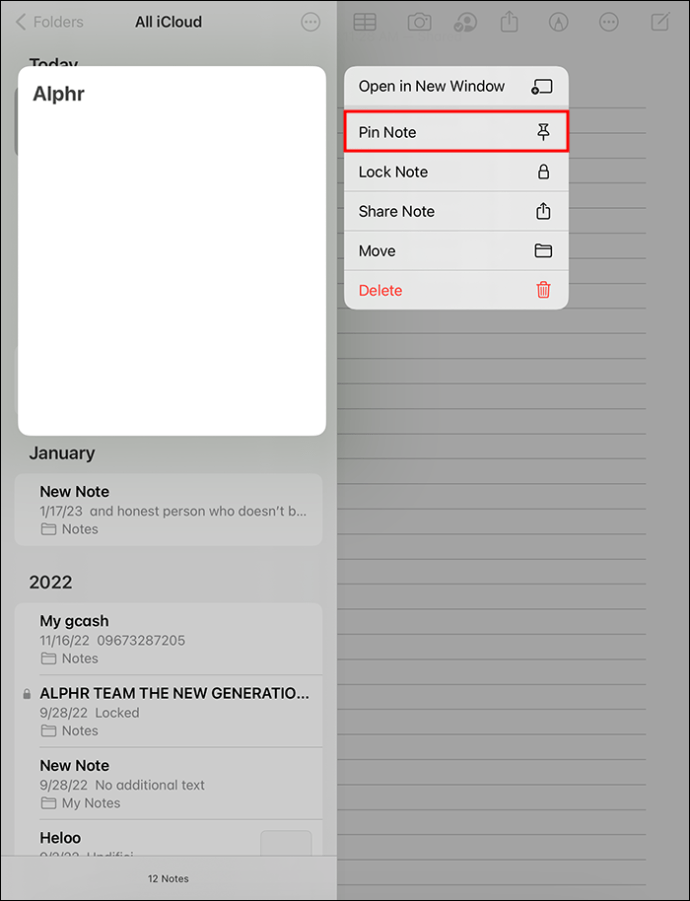
Die Notizen-App auf iPhone und iPad ist eine sehr nützliche App zum Aufzeichnen von Gedanken und zum Notieren von Ideen unterwegs oder das Schreiben und Speichern wichtiger Informationen. Aber das versehentliche Löschen einer wichtigen Notiz kann ärgerlich und eine große Unannehmlichkeit sein. Zum Glück gibt es mehrere Möglichkeiten, diesen Fehler rückgängig zu machen und alle gelöschten Notizen aus Ihrer Notiz-App wiederherzustellen.
Sie können mit drei Fingern nach links oder rechts wischen, um Aktionen rückgängig zu machen und wiederherzustellen. Sie können auf das Rückgängig-Symbol tippen, eine Tastenkombination verwenden oder einfach Ihr iPhone oder iPad schütteln, um Aktionen rückgängig zu machen oder wiederherzustellen. Wenn Sie wichtige Notizen oft lesen und nicht verlieren möchten, ist es möglicherweise eine gute Idee, sie anzuheften.
Haben Sie schon einmal aus Versehen eine wichtige Notiz gelöscht? Haben Sie eine der oben genannten Methoden verwendet, um Ihre gelöschte Notiz effektiv in Ihrer Notes-App wiederherzustellen? Lassen Sie es uns in den Kommentaren unten wissen.
Haftungsausschluss: Einige Seiten dieser Website können einen Affiliate-Link enthalten. Dies hat keinerlei Auswirkungen auf unsere Redaktion.